お知らせ新規登録 / 詳細
1. 概要
お知らせを登録すると、トップページに表示され、会員への情報提供ができます。
この画面では、お知らせに関する下記 2 つのオペレーションを実施することができます。
-
お知らせを新規登録する
お知らせを、新たに登録することができます。
各項目を入力・選択してください。
-
お知らせの詳細を確認・変更する
登録済��のお知らせの詳細を確認・変更することができます。
変更したい項目は、新しい内容を入力・選択してください。
2. お知らせ新規登録 / 詳細
サイドメニュー>お知らせ管理>お知らせ一覧より、「お知らせ一覧」に進みます。
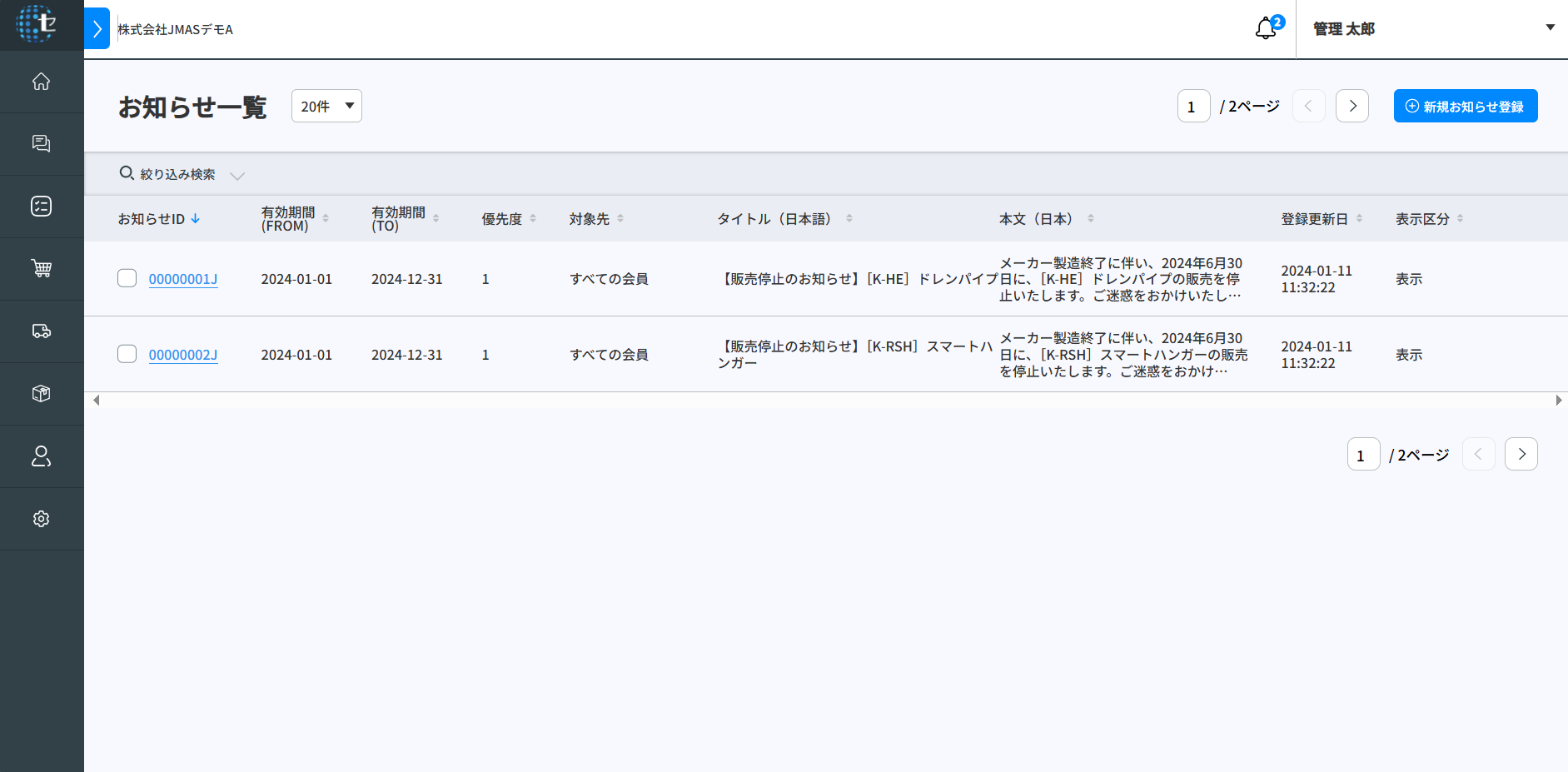
お知らせを新規登録するとき
右上の、「新規お知らせ登録」ボタンをクリックして下さい。
お知らせの詳細を確認・変更するとき
確認・変更したいお知らせの、お知らせ ID をクリックして下さい。
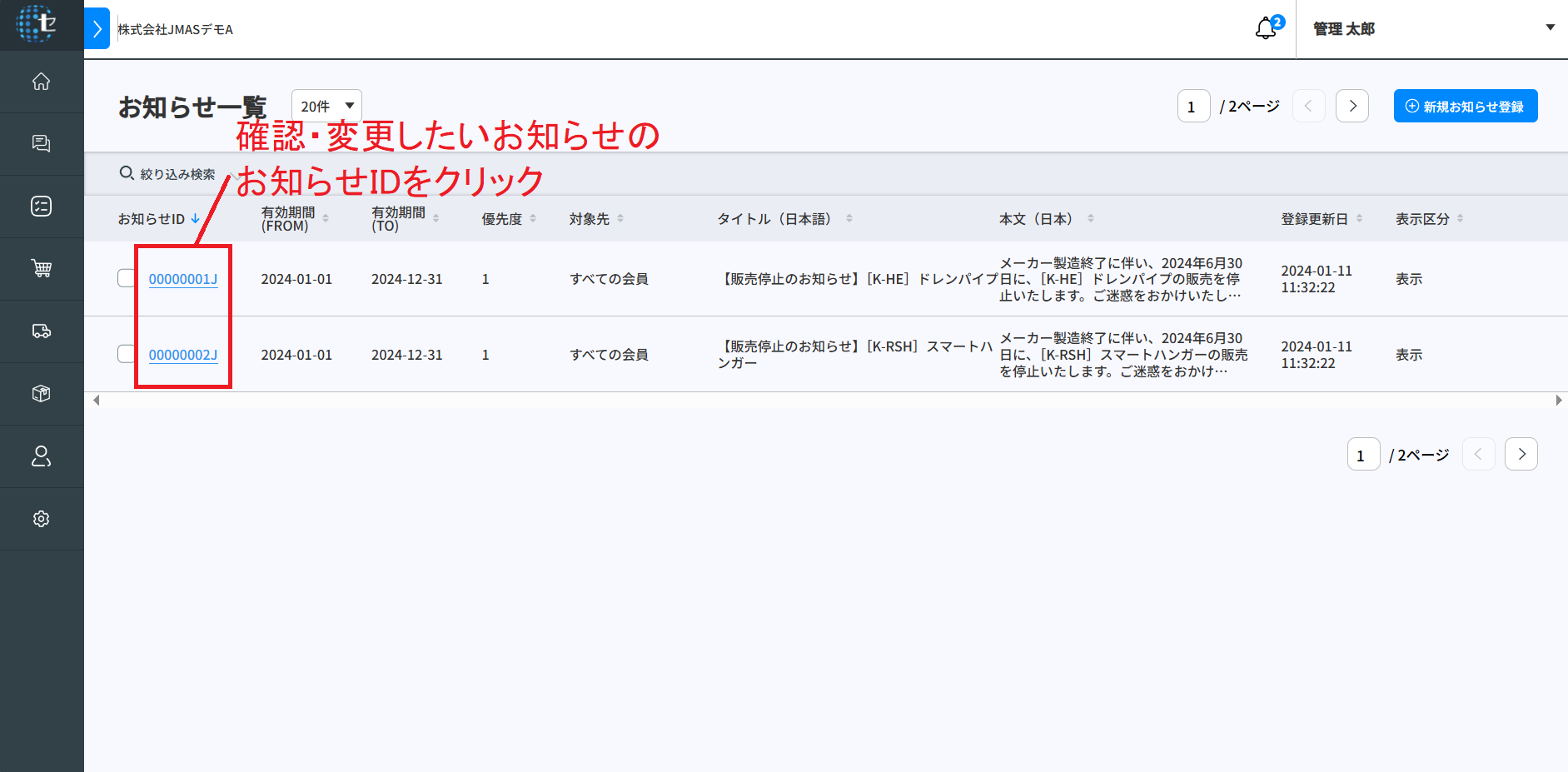
「新規お知らせ登録」ボタン、もしくは、お知らせ ID をクリックすると、「お知らせ新規登録 / 詳細」が表示されます。
この画面で、お知らせの新規登録と、お知らせの詳細の確認・変更を行います。
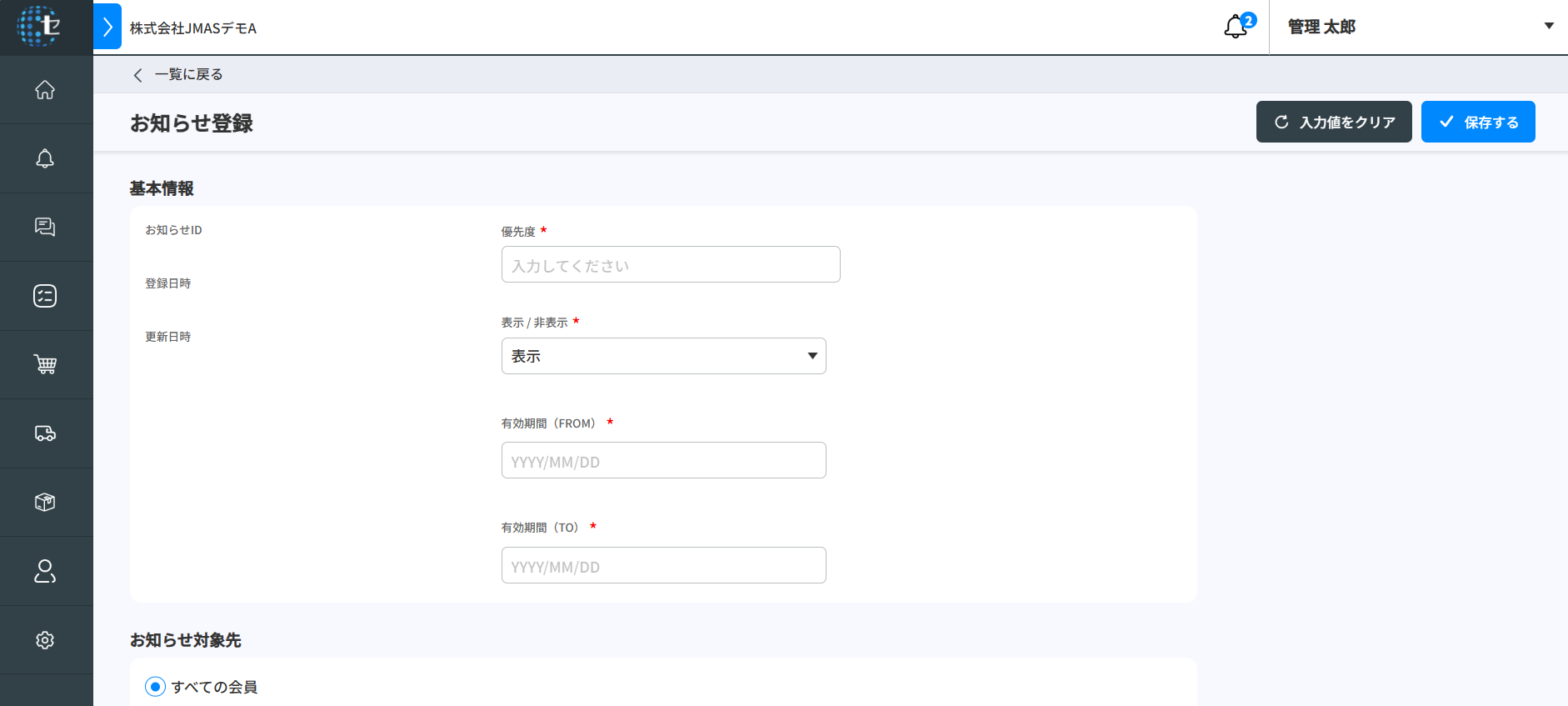
お知らせ新規登録 / 詳細画面を 5 つのブロックに分けて説明します。
1. 基本情報
このお知らせの基本的な情報です。
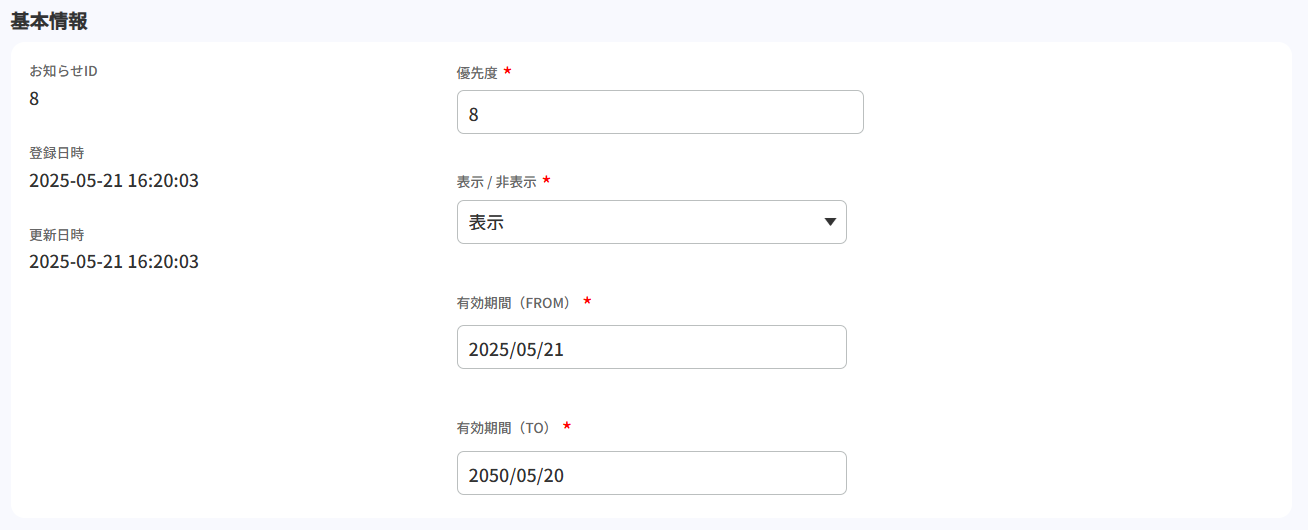
| 項目名 | 説明 |
|---|---|
| お知らせ ID | このお知らせを表す ID です。 新規お知らせ登録時に自動で割り当てられます。 新規登録後のお知らせ ID の変更は�できません。 |
| 登録日時 | このお知らせが登録された日時です。 |
| 更新日時 | このお知らせが最後に更新された日時です。 |
| 優先度 | このお知らせを表示させるときの優先度です。数字を選択します。 |
| 表示 / 非表示 | このお知らせを、会員のトップページに表示させるかどうかの区分です。 「表示」もしくは「非表示」を選択します。 |
| 有効期間(FROM) | このお知らせが、いつから有効か、日付を入力します。 |
| 有効期間(TO) | このお知らせが、いつまで有効か、日付を入力します。 |
2. 対象先
このお知らせの対象となる相手です。
このお知らせをどの会員のトップページに表示させるかを選択します。
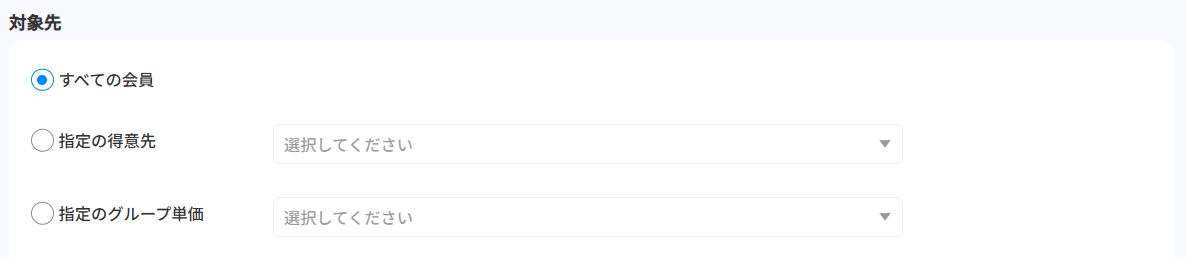
| 項目名 | 説明 |
|---|---|
| すべての会員 | 店舗を使用するすべての会員を対象とします。 |
| 指定の得意先 | 特定の得意先を対象とします。 対象にしたい得意先は、プルダウンで選択します。 |
| 指定のグループ単価 | 特定のグループ単価に属する得意先を対象とします。 対象にしたいグループ単価は、プルダウンで選択します。 |
3. タイトル
お知らせのタイトルです。
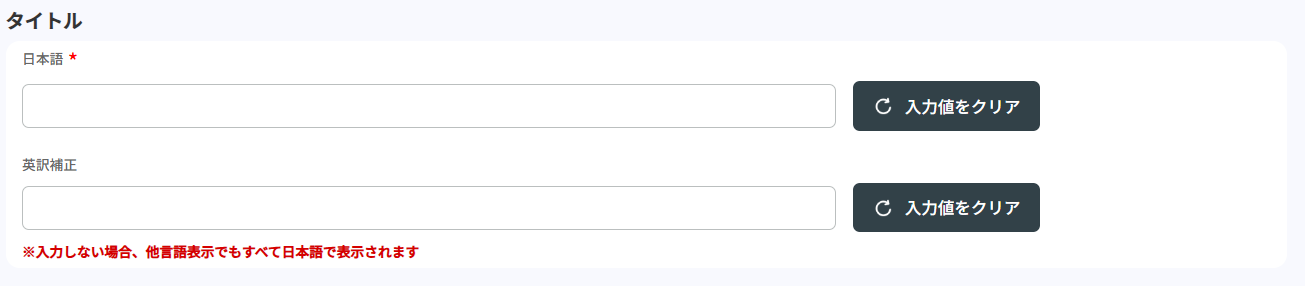
| 項目名 | 説明 |
|---|---|
| 日本語 | お知らせのタイトル(日本語)です。 |
| 英訳補正 | お知らせのタイトルの英訳です。 入力しない場合は、会員が多言語表示を選択した場合も、日本語のタイトルが表示されます。 |
| 入力値をクリア | 入力中、入力内容を消去したいときは、「入力値をクリア」ボタンをクリックしてください。 |
4. 本文
お知らせの本文です。
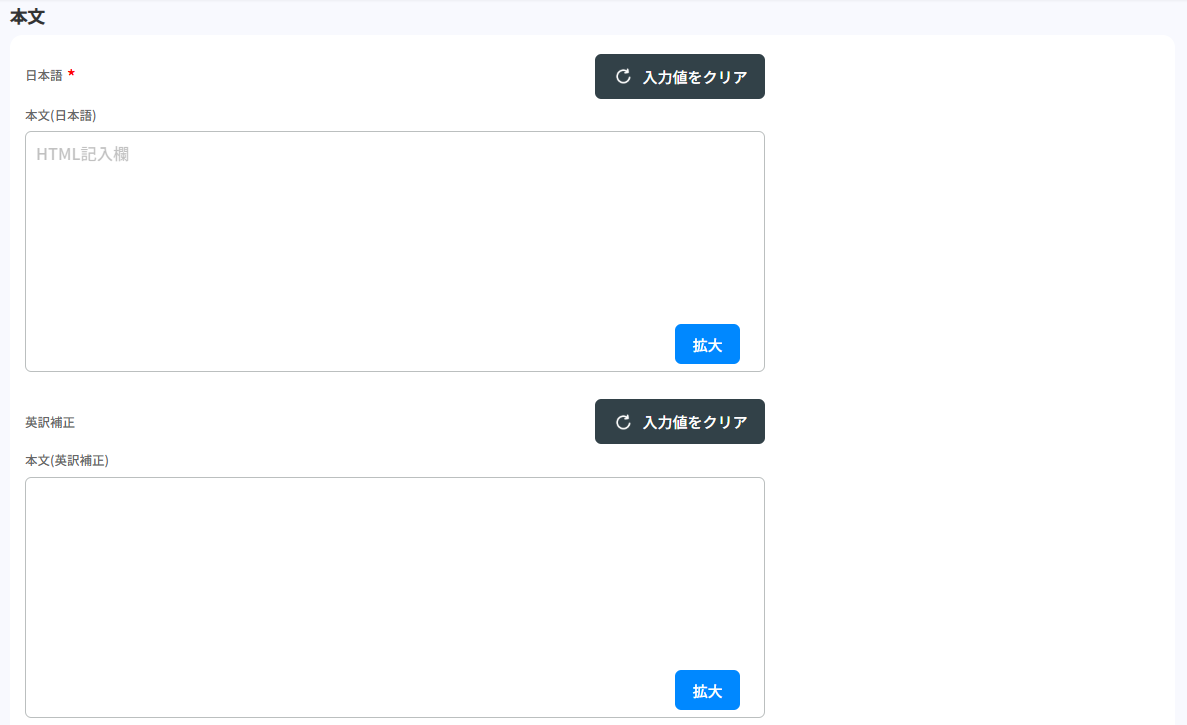
| 項目名 | 説明 |
|---|---|
| 本文(日本語) | お知らせの本文(日本語)です。専用エディタにより、HTML 形式での登録が可能です。 |
| 本文(英訳補正) | お知らせの本文の英訳です。日本語同様、専用エディタにより、HTML 形式での登録が可能です。 入力しない場合は、会員が多言語表示を選択した場合も、日本語の本文が表示されます。 |
| 拡大 | クリックすると、専用エディタが表示され、お知らせ本文を HTML 形式で登録可能です。 |
| 入力値をクリア | 入力中、入力内容を消去したいときは、「クリア」ボタンをクリックしてください。 |
5. 入力値をクリア・登録する/削除する・保存する
実施しているオペレーションに応じて、画面右上にボタンが表示されます。
お知らせを新規登録するとき
「入力値をクリア」ボタンと「登録する」ボタンが表示されます。
| 項目名 | 説明 |
|---|---|
| 入力値をクリア | お知らせの新規登録中、入力・選択したすべての内容を消去したいときは、「入力値をクリア」ボタンをクリックしてください。新規登録ははじめからになります。 |
| 登録する | 各項目を入力・選択したあとは、「登録する」ボタンをクリックしてください。お知らせが新規登録されます。 |
お知らせの詳細を確認・変更するとき
「削除する」ボタンと「保存する」ボタンが表示されます。
| 項目名 | 説明 |
|---|---|
| 削除する | このお知らせを削除したいときは、「削除する」ボタンをクリックしてください。登録済のお知らせ一覧から削除されます。 |
| 保存する | 各項目を入力・選択したあとは、「保存する」ボタンをクリックしてください。変更した項目が更新されます。 |